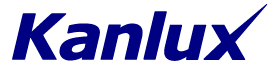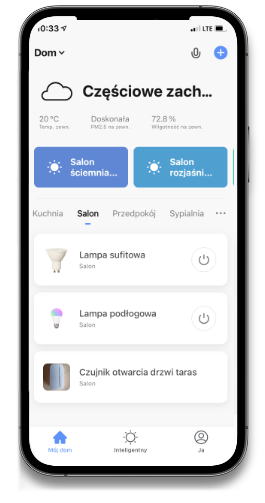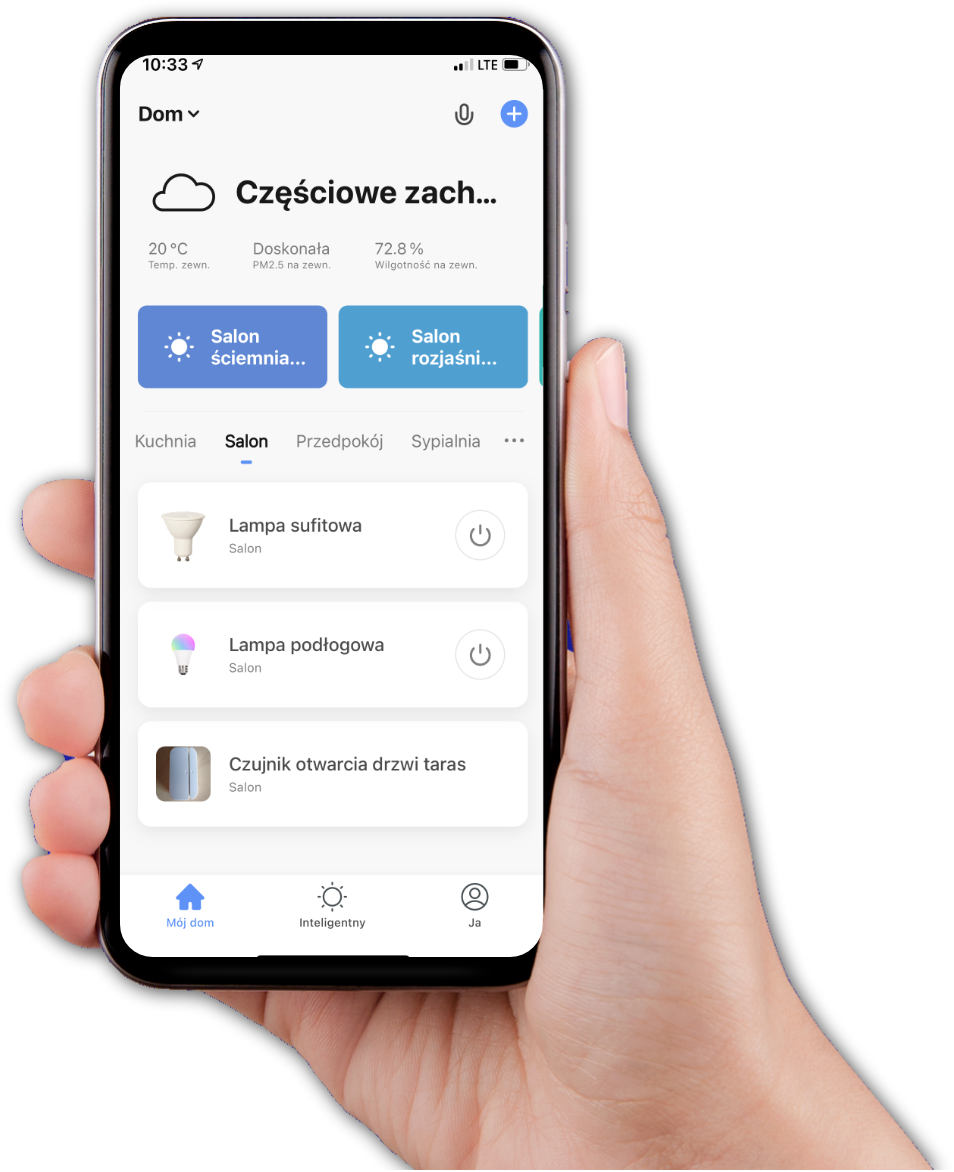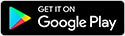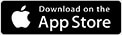Rozwiązania Kanlux SMART dla Twojego domu
Wiele produktów, jeden ekosystem
Zadaniem produktów z oferty Kanlux SMART jest maksymalne ułatwianie codziennego życia, zwiększanie komfortu i bezpieczeństwa. Użytkownicy rozwiązań zyskują dostęp do bardzo szerokiej pomocy technicznej Doradców Kanlux SMART.
Sprawdź dlaczego wartoWygoda i komfort
Z Kanlux SMART ustawiasz scenariusze na codzienne sytuacje i stworzysz atmosferę na każdą okazję.
Większe bezpieczeństwo
Z Kanlux SMART chronisz dom przed zalaniem, pożarem, włamaniem i reagujesz na bieżące zagrożenia.
Zdalna kontrola urządzeń
Możliwość kontrolowania urządzeń w domu, a także po wyjściu z niego za pomocą swojego smartfona.
Oszczędność czasu
Zaoszczędź czas w ciągu dnia, ustaw urządzenia w taki sposób aby automatycznie dostosowywały się do Twojego stylu życia.
Ultrałatwa instalacja
Produkty łatwe do samodzielnego podłączenia i skonfigurowania, odciążające w codziennym życiu.
Automatyzacja urządzeń
Rozwiązania Kanlux SMART bazują na platformie Tuya, dzięki której możesz zaplanować konkretne działania urządzeń w czasie.
Zobacz jak zmieni się Twoje życie
Poznaj nasze produkty
Sprawdź, które rozwiązanie jest dla Ciebie

Czujnik ruchu PIR
S Sensor PIR INT 10m
Wspieramy Ciebie
Sprawdź materiały przygotowane przez naszych ekspertów
Poradniki wideo Najczęściej zadawane pytania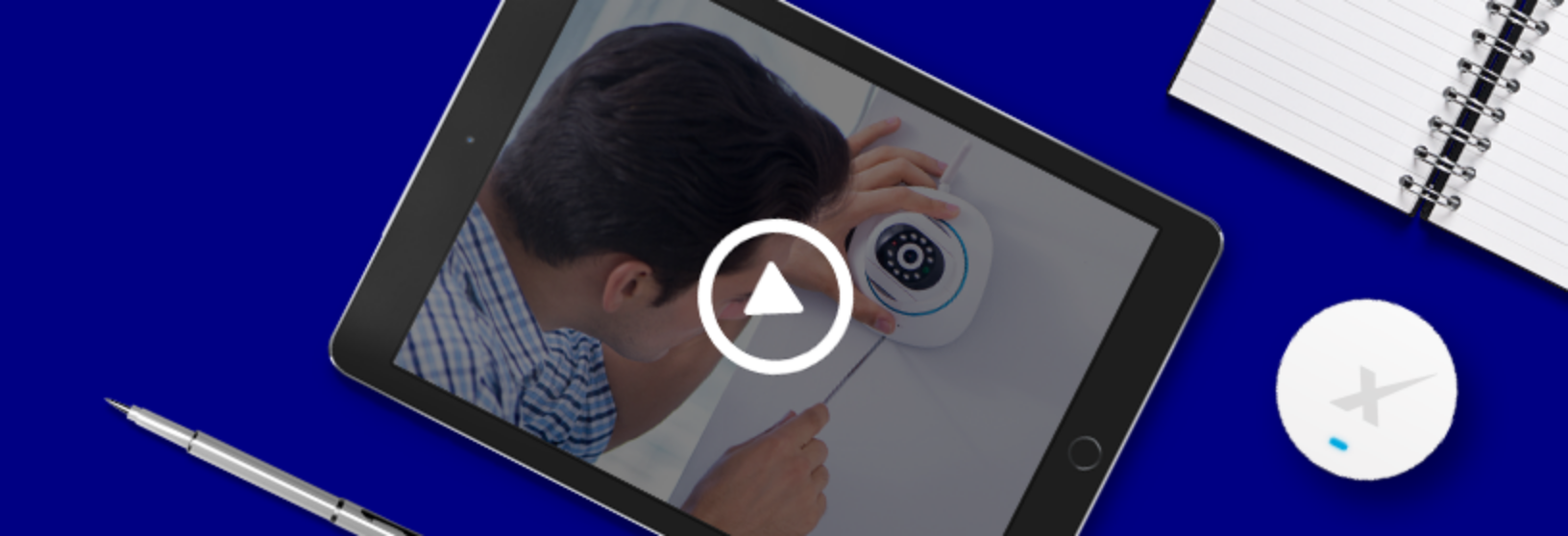
Kanlux SMART czuwa nad wszystkim
Starasz się być zawsze we właściwym miejscu, o właściwym czasie.
Dokręcasz kran, o którym zapomniały dzieci, aby woda nie zalała łazienki. Wyłączasz wieczorem światło, bo przecież wszyscy już śpią. A gdy wyjeżdżasz, sprawdzasz czy zamknięte są drzwi i okna. Kanlux SMART z przyjemnością wyręczy Cię we wszystkim – i dostarczy jeszcze więcej możliwości.
Sprawdź nasze produktySzybka oraz ultra łatwa instalacja systemu
Szybkie podłączenie… i gotowe
Rozwiązania Kanlux SMART są tak proste do wdrożenia, że każdy sobie z tym poradzi. Możesz połączyć je z urządzeniami, których już teraz używasz na co dzień – takimi jak lampy, grzejniki, armatura – albo wprowadzić zupełnie nowe urządzenia – na przykład kamery i czujniki. Dzięki temu inteligentne sterowanie domem zaczynasz od zaraz – bez remontów, przebudowy i kucia ścian.
Sprawdź nasze poradniki wideoW jaki sposób mogę wykorzystać Kanlux SMART
Sprawdź w jaki sposób możesz wykorzystać nasze produkty
Stwórz wyjątkowy klimat
Dobierz oświetlenie z inteligentnymi żarówkami Kanlux SMART i stwórz wyjątkowy klimat dla każdej okazji.
Kontroluj urządzenia poza domem
Sprawdź czy wszystkie urządzenia są wyłączone kiedy nie ma Cię w domu.
Automatyzacja oświetlenia
Stwórz scenariusz w aplikacji Tuya i zautomatyzuj kontrolę nad oświetleniem w swoim domu.
Reaguj na niebezpieczeństwo
W przypadku wykrycia zagrożenia otrzymasz informację bezpośrednio na swój smartfon.
Sterowanie gniazdkami
Zarządzaj zdalnie urządzeniami podłączonymi pod gniazdka SMART.
Sprawdź nasze inspiracje
Przykładowe sytuacje w których nasze produkty sprawują się świetnie



Aplikacja do zarządzania urządzeniami Smart Life
Jedna aplikacja, która może kontrolować inteligentne urządzenia różnych marek i kategorii działający w systemie Tuya.
Poprzez powiązania między swoimi urządzeniami i zaplanowanymi scenariuszami, twoje życie będzie prostsze, bezpieczniejsze i bardziej komfortowe.
Specyfikacja techniczna
Sprawdź i porównaj specyfikację techniczną naszych produktów
G
G
Poradniki i materiały do pobrania
Sprawdź przygotowane poradniki w formie wideo oraz naszą bazę plików.
Najczęstsze pytania
Sprawdź odpowiedzi na pytania, które nurtują naszych klientów najczęściej
- poprzez zeskanowanie kodu QR znajdującego się na opakowaniach produktów Kanlux SMART, który przekieruje Cię do sklepu AppStore/Google Play.
- wyszukując ją ręcznie (wpisując nazwę Smart Life w polu wyszukiwania) w sklepie AppStore/Google Play.
Po wyszukaniu aplikacji należy ją pobrać i zainstalować na urządzeniu mobilnym.
Pobranie aplikacji według jednej z dwóch powyższych metod może oznaczać jednoczesne zainstalowanie aplikacji Smart Life (jest to zależne od systemu operacyjnego urządzenia mobilnego, na którym jest instalowana aplikacja).
Aby stworzyć konto użytkownika w aplikacji Smart Life należy pobrać i zainstalować na swoim urządzeniu mobilnym aplikację Smart Life. Następnie otwórz aplikację Smart Life. Przeczytaj uważnie Politykę prywatności i Umowę o świadczeniu usług. Jeżeli akceptujesz treści zawarte w tych dwóch dokumentach, naciśnij „Zgoda” a następnie „Zarejestruj się”. Wybierz kraj, w którym przebywasz. Wpisz adres e-mail, który będzie stanowił login do Twojego konta. Po wpisaniu adresu e-mail (upewnij się, że adres jest właściwie wpisany), naciśnij „Otrzymaj kod weryfikacyjny”. Na wskazany adres email otrzymasz 6 cyfrowy kod, wpisz go i ustaw hasło do konta użytkownika (jesteś jego właścicielem). Konto zostało założone. Przy następnym uruchomieniu aplikacji korzystaj z funkcji „Zaloguj się”. Po zainstalowaniu aplikacji Smart Life na nowym urządzeniu mobilnym, nie musisz rejestrować nowego konta, skorzystaj z tego, które już posiadasz.
Aby wprowadzić ustawienia konta użytkownika należy w aplikacji Smart Life wejść w zakładkę „Ja” ( prawy dolny róg ) i nacisnąć znak „>” po prawej stronie nazwy użytkownika i zapisanego adresu e-mail. Po przekierowaniu do „Dane osobowe”, możemy ustawić trzy elementy konta:
- ikonę naszego profilu,
- pseudonim czyli nazwę użytkownika aplikacji,
- strefę czasową, z której korzystamy.
W aplikacji wchodzimy w zakładkę „Ja” ( prawy dolny róg ), a następnie w „ Zarządzanie domem”. W panelu „Zarządzanie domem” są 3 sekcje: „Dom”, „Dodaj rodzinę” i „Przyłącz się do domu”.
- „Dom”
Po przejściu w panel „Dom” możemy:
- zmienić nazwę naszego domu ( „Nazwa rodziny” )
- zarządzać pokojami domu tzn. dodawać i odejmować pokoje oraz zmieniać ich nazwy ( „Zarządzanie pokojami” )
- edytować adres domu ( „Lokalizacja rodziny” )
- ustalać członków rodziny ( „Dodaj członków” )
- „Dodaj rodzinę”.
Wybieramy dom (miejsce), które chcemy dodać do naszej aplikacji naciskając
. To może być np. drugie mieszkanie, dom letniskowy, dom w którym mieszkają inni członkowie rodziny. - „Przyłącz się do domu”.
Jeżeli chcesz dołączyć do domu innych użytkowników (dostałeś od nich zaproszenie), naciśnij „Przyłącz się do domu”. Po przekierowaniu wpisz kod aktywujący, który otrzymasz w zaproszeniu.
Jeśli chcesz zaprosić innych użytkowników aplikacji Smart Life do współużytkowania Twojego konta-domu, naciśnij „Zarządzenia domem” i wejdź w panel z nazwą twojego domu np. „Dom”. Następnie kliknij „Dodaj członków”. Pojawią się różne metody dodania zaproszenie nowej osoby: przez aplikację Smart Life, przez SMS, przez e-mail. Po wybraniu opcji wysłania zaproszenia, zaproszona osoba otrzyma instrukcję postępowania dołączania do domu, którego jesteś właścicielem. W celu dołączenia do współużytkowania konta w aplikacji Smart Life, konieczne jest zainstalowanie aplikacji na urządzeniu mobilnym gościa. Aby zaproszony gość mógł dołączyć, powinien wpisać w „Przyłącz się do domu” otrzymany 6 cyfrowy kod.
Klikając „Dodaj” udostępniliśmy nowemu użytkownikowi wszystkie smart urządzenia w naszym domu. Członkowie domu mogą mieć różne uprawnienie. Właściciel konta (Home owner) decyduje jaki poziom uprawnień nadać swoim członkom rodziny.
Gdy urządzenie Kanlux SMART jest sparowane z aplikacją Smart Life możemy sterować nim z wykorzystaniem łączności dowolnej sieci Wi-Fi (dostęp do Internetu). Natomiast aby dodać nowe urządzenie w aplikacji Smart Life, musimy być zalogowani sieci Wi-Fi, której podamy nazwę i hasło podczas parowania urządzenia.
Tak. Należy pobrać aplikację Smart Life na nowe urządzenie i zalogować się za pomocą wcześniej ustalonego loginu i hasła. Wszystkie ustawienia zostaną automatycznie przypisane na nowym urządzeniu mobilnym, ponieważ ustawienia użytkownika i domu są zapisywanie w koncie aplikacji, a nie urządzeniu mobilnym.
Tak, w tym celu należy zalogować się na innym urządzeniu do aplikacji Smart Life i zmienić hasło przypisane do konta .
Aby zmienić hasło dostępu do konta w aplikacji, należy kliknąć w prawym górnym roku ikonkę „Ustawienia”
Jeżeli definitywnie chcesz zakończyć korzystanie z aplikacji Smart Life i dezaktywować swoje konto, należy kliknąć w prawym górnym roku
ikonkę „Ustawienia”
Tak. Maksymalna liczba urządzeń, która może być sparowana w aplikacji Smart Life to 200 urządzeń.
W menu głównym, wybierając „Inteligentny”, wchodzimy w panel ustawiania sterowania urządzeniami smart w sposób automatyczny, tzn. poprzez kojarzenie zdarzeń, na podstawie których konkretne funkcję produktów zaczną zadziałać. Zdarzeniami może być: uwarunkowanie pogodowe, lokalizacja użytkownika aplikacji, harmonogram (godzina, pora dnia i nocy), zmiana stanu działania smart urządzenia. Na podstawie wybranego zdarzenia i ustawienia jego danych, można ustawić zadania jakie ma zostać wykonane przez urządzenie smart. Np. jako zdarzenie wybierz „Zmiana pogody”. Dalej możesz wybrać wschód słońca (dokładną godzinę wschodu słońca lub określony czas przed lub po wschodzie), aby zainicjować włączenie światła w swojej sypialni. Możliwości ustawienia swojej indywidualnej automatyzacji jest bardzo dużo i sam zdecydujesz jakie zależności działania urządzeń Kanlux SMART ustawisz w aplikacji Smart Life.
Możesz też wybrać funkcję „Tap-to-Run”, dzięki której w podobny sposób możesz ustawić zautomatyzowane działanie urządzeń SMART, z dodatkową opcją manualnego włączenia/wyłączenia zaprojektowanego zdarzenia w oknie głównym aplikacji.
Aplikacja Smart Life śledzi zużycie energii, ale tylko wtedy, gdy podłączone urządzenie ma funkcję monitorowania energii, np. adapter gniazda Kanlux S AD GN 10A PM. Jeśli podłączone urządzenie ma funkcję monitorowania energii, aplikacja Smart Life pokaże Ci wykorzystaną energię elektryczną przez urządzenie podłączone do adaptera w tej chwili oraz w zestawieniu tygodniowym, miesięcznym lub rocznym.
Aplikacja Tuya Smart jest często uważana za alternatywę dla aplikacji Smart Life. Jednak zarówno aplikacja Tuya, jak i aplikacja Smart Life zostały opracowane przez tę samą organizację, Tuya Inc. Możesz użyć jednej z nich, przy czym zachęcamy do korzystania z aplikacji Smart Life.
Aby rozpocząć parowanie urządzenia z serii Kanlux SMART, przygotuj urządzenia oraz nazwę i hasło sieci Wi-Fi, w której będzie przebiegał proces parowania. Następnie upewnij się, że Twój telefon (urządzenie mobilne) jest podłączony do tej samej sieci Wi-Fi, w zasięgu której jest urządzenie. I upewnij się, że wykorzystana sieć Wi-Fi działa w standardzie 2,4 GHz.
Proces parowania urządzenia może przebiegać na dwa sposoby.
- I sposób – Ręczne dodawanie urządzenia.
W prawym górnym rogu ekranu głównego aplikacji naciśnij „+”. Wybierz metodę dodawania „Dodaj ręcznie”. Wybierz kategorię urządzenia, które chcesz dodać z listy, np. „Oświetlenie’. Informację o typie produktu (Wi-Fi lub Wi-Fi + BLE) znajdziesz na opakowaniu produktów Kanlux SMART. Upewnij się, że urządzenie jest podłączone do prądu i rozpocznij proces parowania. Urządzenie (żarówka lub podświetlony przycisk on/off adaptera) zacznie szybko migać. Wpisz nazwę sieci i hasło sieci Wi-Fi, aby aplikacja wyszukała parowane urządzenie. Aplikacja wyszukuje parowane urządzenie. Proces parowania może potrwać 2 minuty. Po zakończonym pomyślnie dodaniu urządzenia, przy jego nazwie pojawi się znaczek „V”. Przyporządkuj nowo dodane urządzenie do pomieszczenia, w którym będzie znajdował się produkt. Smart urządzenie jest gotowe do pracy.
- II Sposób – dodanie urządzania metodą Auto Scan.
W prawym górnym rogu ekranu głównego aplikacji naciśnij „+”. Wybierz metodę dodawania „Auto Scan”. Dodawane urządzenie powinno zostać wykryte (pojawi się w oknie aplikacji) i wykazać gotowość do parowania (żarówka/podświetlony przycisk on/off adaptera powinny szybko migać), kliknij „Dalej”. Wpisz nazwę sieci i hasło sieci Wi-Fi. W oknie aplikacji widać 3 etapy parowania urządzenia: Znalezienie urządzenia, Rejestracja urządzenia w chmurze, Inicjowanie urządzenia. Gdy pojawi się 100%, urządzenie zostało pomyślnie dodane. Przyporządkuj nowo dodane urządzenie do pomieszczenia, w którym będzie znajdował się produkt. Smart urządzenie jest gotowe do pracy.
Tradycyjnym włącznikiem (w lampie lub ściennym) szybko włącz i wyłącz podłączoną już żarówkę Kanlux SMART trzy razy (on-off-on-off-on-off-on). Po tej sekwencji upewnij się, że żarówka miga w szybkim tempie ( dwa razy na sekundę), co wskazuje na jej gotowość do podłączenia (sparowania w aplikacji).
W takim sam sposób wykonuje się reset żarówek Kanlux SMART.
Przyciśnij i przytrzymaj przycisk na gnieździe przez 5 sek.
Podświetlenie przycisku ON/OFF powinno zacząć szybko mrugać (dwa razy na sekundę) co oznacza, że urządzenie jest gotowe do podłączenia (sparowania w aplikacji).
W takim sam sposób wykonuje się reset adapterów gniazdek Kanlux SMART.
Sprawdź, czy na pewno jesteś podłączony w urządzaniu mobilnym do tej samej sieci Wi-Fi, w której chcesz przeprowadzić proces parowania urządzenia Kanlux SMART.
Sprawdź siłę sygnału Wi-Fi. Parowane urządzenie powinno być możliwie najbliżej źródła sygnału Wi-Fi.
Wszystkie Smart urządzenia działają w sieci na paśmie 2.4 GHz. Sprawdź, czy Twoje Wi-Fi działa na tym paśmie.
<>Upewnij się, że w aplikacji Smart Life wpisujesz poprawne hasło sieci Wi-Fi.W menu danego urządzenia wybierz ikonę z ołówkiem w prawym górnym narożniku i przejdź na sam dół panelu urządzenia. Ostatnia pozycja to „Usuń urządzenie”. Naciskając ten przycisk usuniemy urządzenie z aplikacji.
Stworzenie grupy jest możliwe tylko wtedy kiedy mamy do wyboru urządzenia o takich samych funkcjach ( np. dwie żarówki z funkcjami DIMM+CCT).
W aplikacji Smart Life wybierz urządzenie, od którego chcesz zacząć tworzenie nowej Grupy. Naciśnij ikonę z ołówkiem w prawym górnym narożniku funkcyjnego menu urządzenia. Znajdź i wybierz funkcję „Utwórz grupę”. Z listy urządzeń, które się pojawią, zaznacz te, które chciałbyś umieścić w jednej grupie. Po zaznaczeniu urządzeń wybierz opcję „Zapisz” w prawym górnym narożniku i „Wpisz nazwę grupy” po czym ponownie wybierz „Zapisz”. W menu głównym aplikacji pojawi się nowy panel/przycisk z nazwą grupy, która została nadana. Od teraz możesz sterować całą grupą urządzeń.
Aby usunąć grupę, wejdź w menu grupy, ponownie naciśnij ikonę z ołówkiem w prawym górnym rogu. Wybierz polecenie „Rozwiąż grupę” a utworzona grupa zniknie z menu głównego aplikacji Smart Life.
Żarówki Kanlux SMART współpracują z aplikacją Smart Life, która działa w częstotliwości Wi-Fi 2,4 GHz. Posiadają (w zależności od rodzaju) wiele funkcji, które dopasujesz do Twoich indywidualnych preferencji. Ich podstawową cechą jest możliwość ściemniania w skali 1-100%. Regulacja temperatury barwy światła odbywa się w zakresie 2700-6500K. Możliwy jest również wybór dowolnego koloru z dostępnej palety 16 milionów barw. Szczególną cechą żarówek jest tworzenie spersonalizowanych scen, które możemy dostosować do wybranych przez nas domowych czynności i sytuacji. Włączanie wybranej sceny odbywa się za pomocą jednego funkcyjnego przycisku.
Adapter gniazda Kanlux SMART jest kompatybilny z mobilną aplikacją Smart Life, która działa w częstotliwości Wi-Fi 2.4 GHz. Posiada funkcje: włącz/wyłącz, harmonogramu umożliwiającego zaprogramowanie włączenie i wyłączenie urządzenia oraz funkcję timer, dzięki której urządzenie wyłączy się po wybranym czasie (np. 5 minut ). Urządzenie wyposażone jest także w opcję pomiaru zużycia energii elektrycznej.
W celu stworzenia harmonogramu działania urządzenia należy wejść w główny panel urządzenia. Następnie kliknąć „Więcej” i wybrać „Plan” (dla źródeł światła) lub „Harmonogram” dla adapterów gniazdka.
W przypadku źródeł możesz wybrać plan budzenia lub zasypiania. W każdym z nich ustawisz: w jakie dni tygodnia żarówki mają się włączyć/wyłączyć, o której godzinie oraz z jakimi ustawieniami światła. Aby zmienić np. temperaturę barwową światła podczas budzenia, wybierz „Personalizuj” i dokonaj odpowiednich dla siebie zmian.
W przypadku adaptera gniazdka, wybierz „Harmonogram”, a następnie „Dodaj harmonogram”. Możesz ustawić po kolei: godzinę, dzień/dni oraz opcjonalnie włącz/wyłącz adapter. Po wprowadzeniu ustawień, kliknij ‘Zapisz’ ,widoczne w prawym górnym rogu. Możesz dodać także ‘Harmonogram cykliczny’, ustawiając czas trwania i zakończenia działania urządzenia w poszczególne dni tygodnia lub ‘Harmonogram rzadki’, w którym urządzenie będzie działało losowo. W zakładce Harmonogram ustawisz też funkcje ‘Odliczanie’. Wybierając funkcję ‘Odliczanie’ możesz ustawić wyłączanie adaptera w wybranych przez Ciebie czasie, np. za 4 h.
Każdy nowo dodany harmonogram zostaje zapisany w oknie typu wybranego harmonogramu. W tym miejscu można też usunąć zapisane harmonogramy. Aby usunąć wybrany harmonogram, należy wybrać wcześniej zapisany harmonogram i wybrać ikonkę ‘Usuń’ samym dole okna.
Wybierając funkcję „Odliczanie” możesz ustawić wyłączenie żarówki w czasie, który ustawisz. Np. jeżeli chcesz wyłączyć lampę podłogową z żarówką Kanlux S A60 7W E27 CCT o godzinie 21:30, a w momencie wprowadzenia odliczania jest godzina 20:00, na zegarze odliczania wybierz 1h i 30 minut.
Na opakowaniach urządzeń Kanlux SMART pod ikonką linii produktowej (domek z X) znajduje się informacja w jakiej technologii bezprzewodowego przesyłu danych możesz sterować urządzeniem. Produktami opisanymi Wi-Fi + BLE, możesz sterować za równo wykorzystując połączenie sieci Wi-Fi jak i fale radiowe Bluetooth. Dzięki temu nawet przy słabym sygnale sieci Wi-Fi lub całkowitym zaniku, będąc w pobliżu urządzenia Wi-Fi + BLE, możesz nim zarządzać wykorzystując w tym celu Bluetooth. W produktach opisanych samym Wi-Fi, nie ma możliwości korzystania ze sterowania przez Bluetooth.
Firma Sonoff i jej urządzenia są konkurentem dla rozwiązań oferowanych przez Tuya i aplikacji Smart Life. Urządzenia firmy Sonoff działają z własnymi aplikacjami na iPhone'a i Android’a. W związku z tym Sonoff nie będzie działać z aplikacją Smart Life. Można jednak połączyć współpracę urządzeń Sonoff i Tuya, za pomocą automatyzacji IFTTT.
Siła sygnału Wi-Fi raportowana (odczytana) przez urządzenie Kanlux SMART jest dostępna w „Informacji o urządzeniu” (Ikonka ołówka).
Natomiast siłę sygnału sieci Wi-Fi można zdiagnozować za pomocą dodatkowych, dedykowanych ku temu, odrębnych aplikacji.
Infolinia doradców Kanlux Smart działa przez 7 dni w tygodniu w godzinach 8:00-20:00. Numer infolinii to 782 223 704
Jeżeli wolisz skontaktować się z nami mailowo, skorzystaj z formularza na stronie www.kanluxsmart.com.
Potrzebujesz pomocy?
Doradcy Kanlux SMART czekają, aby udzielić Ci wsparcia.
Chcesz porozmawiać z nami bezpośrednio?
Infolinia Doradców Kanlux SMART działa przez 7 dni w tygodniu w godzinach od 8:00 do 20:00.
Numer telefonu 785 332 704 lub skorzystaj z formularza kontaktowego obok.


Smart Life
Aplikacja do zarządzania urządzeniami Smart Life. Jedna aplikacja, która może kontrolować inteligentne urządzenia różnych marek i kategorii działający w systemie Tuya. Poprzez powiązania między swoimi urządzeniami i zaplanowanymi scenariuszami, twoje życie będzie prostsze, bezpieczniejsze i bardziej komfortowe.
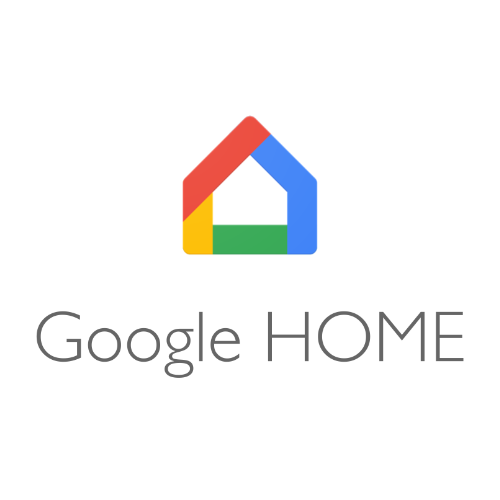
Google home
inteligentna aplikacja, którą masz zawsze przy sobie - na Twoim smartfonie. Aplikacja potrafi sterować różnymi usługami i urządzeniami, ustawi stoper lub budzik oraz poinformuje Cię jaka jest prognoza pogody. Ale to nie wszystko. Asystent Google włączy światła, powie Ci, jaka jest temperatura w sypialni czy wyłączy oświetlenie ogrodu przed wschodem słońca.

Alexa
Od teraz każdy może mieć osobistego asystenta. Robi się ciemno? Powiedz "Alexa, włącz światła". Nie musisz używać określonych komend, ponieważ Alexa uczy się ich na bieżąco. Nie potrzebujesz pilota ani włącznika - od teraz Twój głos jest Twoim pilotem. Dzięki integracji z różnymi usługami i urządzeniami, Amazon Alexa potrafi sterować Twoim inteligentnym wyposażeniem domu.
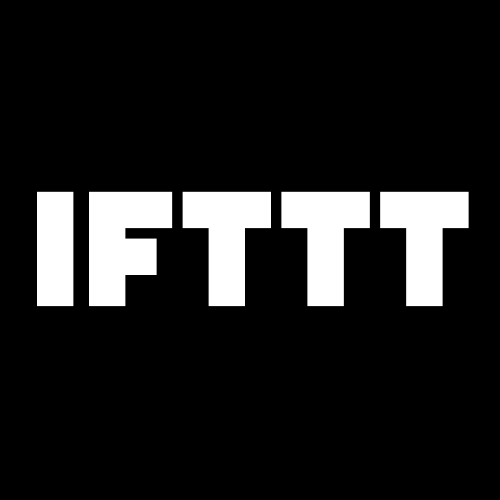
If This Then That
Darmowa platforma łącząca urządzenia i aplikacje. Ktoś dzwoni do drzwi? Poinformuje Cię o tym nie tylko dzwonek, ale też światło w przedpokoju i wiadomość na telefonie. IFTTT pozwala na tworzenie apletów czy powiązań między różnymi usługami i aplikacjami. W ten sposób jeśli coś się zdarzy w jednej aplikacji, za pośrednictwem IFTTT informacja o tym zostanie przekazana do innej aplikacji. W tworzeniu nowych powiązań ogranicza Cię tylko wyobraźnia!